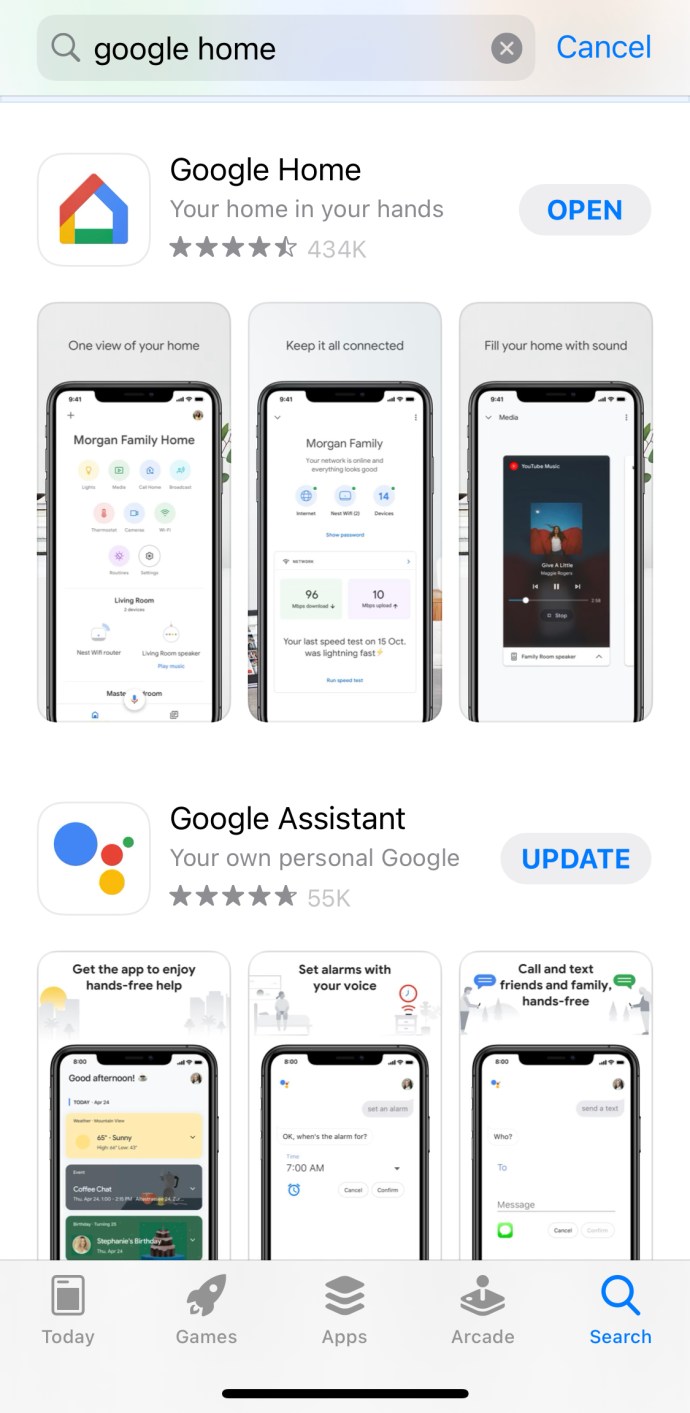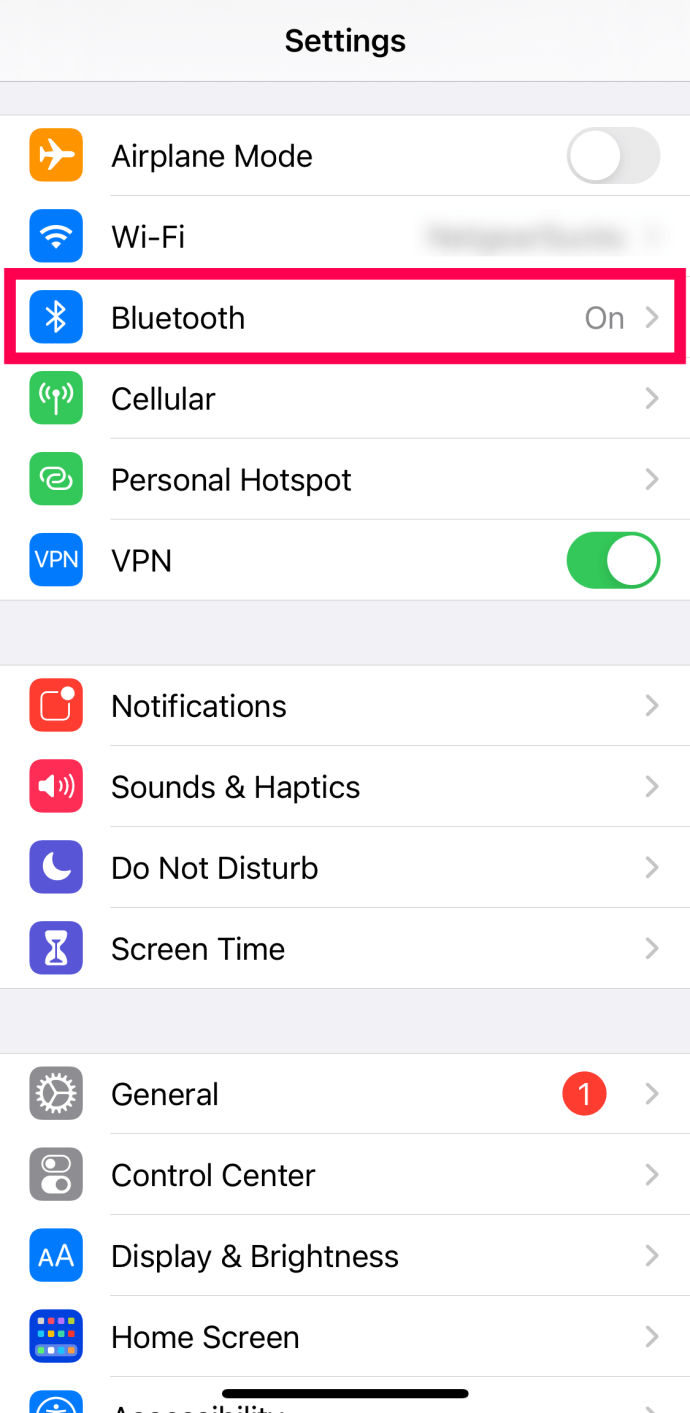Google Home, herhangi bir modern eve mükemmel bir ektir. Birçok özellik ve kontrolle Google Home, programınızı, akıllı ev cihazlarınızı ve daha fazlasını takip etmenize yardımcı olabilir.

Google Home'u mobil cihazınıza kurmak istiyor ancak Android için tasarlanmış bir şeyin Apple iPhone'unuzda çalışıp çalışmayacağından emin değil misiniz? İşlem zor olsa da, bir Google Asistan kurulumu yapmak ve iPhone'unuzda çalışmak çok mümkün.
Öyleyse başlayalım.
iPhone için Google Ana Sayfası
Google Home, aslında iPhone'larda çalışır. Başlamak için ilk yapmanız gereken Google Home uygulamasını cihazınıza indirmektir. Bu, elbette, kullanım için bir Google Ana Sayfası satın aldığınızı varsayar.
Uygulama hakkında endişelenmeden önce Google Home'un evinizde kurulu ve çalışır durumda olması gerekir. Yeni satın aldıysanız ve teslim aldıysanız, kutusundan çıkarın ve tutarlı bir güç kaynağına takın. Bu şekilde Google Home'u iPhone'unuzla eşleştirme işlemi sorunsuz ilerleyecektir.
Google Home Uygulamasını İndirme
Google Home'u takıp açtıktan sonra, iPhone App Store'dan Google Home uygulamasını alabiliriz.
Yapmanız gerekenler:
- iPhone'unuzu açın ve App Store uygulamasına dokunun.
- “Google Home” için bir arama yapın.
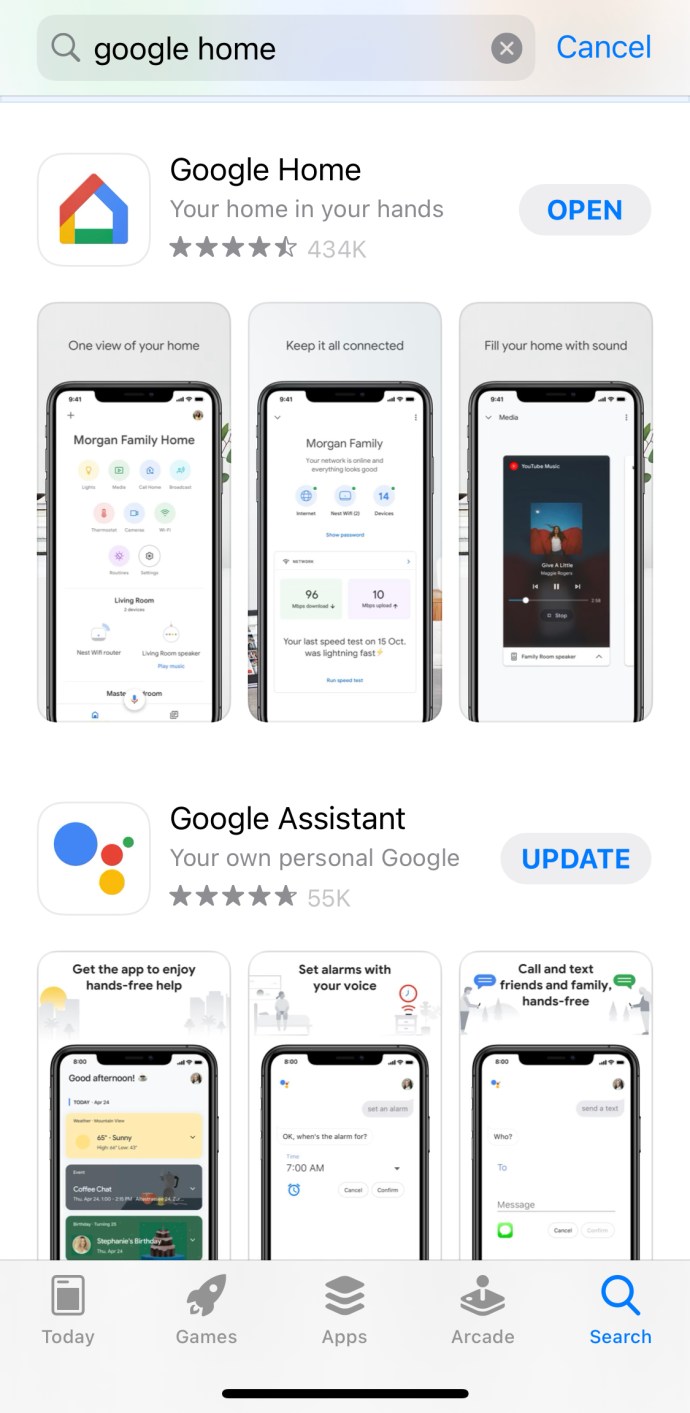
- Bulunduktan sonra, simgesine dokunun. Elde etmek düğmesini tıklayın ve hesap için şifrenizi kullanın veya Touch/Face ID ile kimliğinizi onaylayın. Seçim, ayarladığınız ve mevcut olan seçeneğe bağlı olacaktır.
- Kimliğiniz onaylandıktan sonra uygulama indirilmeye ve iPhone'unuza yüklenmeye başlayacaktır.
- Uygulamanın kurulumu tamamlandığında, bir Açık düğmesi sağında görünecektir.
- öğesine dokunun. Açık Google Home uygulamasını başlatmak için düğmesine basın.
- Ekrandan ayrılıp Ana ekranınıza geri döndüyseniz, uygulamayı orada da bulabilirsiniz. Başlatmak için simgeye dokunmanız yeterlidir.
Şimdi Google Home'u kurmanın ve iPhone'unuza bağlamanın zamanı geldi.
Google Home'u iPhone'unuza Bağlama
Google Home bir güç kaynağına takılıyken ve uygulama iPhone'unuza yüklendiğinde, sonraki adım birbirinizi eşleştirmektir. Bu, her iki cihazın da açık olmasını ve bir WiFi bağlantısının mevcut olmasını gerektirir.
Eşleştirme işlemini başlatmak için:
- iPhone'unuzda Google Home uygulamasını başlatın ve öğesine dokunun. Başlamak hangi ekranın sağ alt köşesinde yer alacak.
- Google Ana Sayfanıza hangi Gmail hesabını ekleyeceğinizi seçin ve ardından üzerine dokunun. Tamam . Bu, iPhone'unuzu yakındaki Google Home cihazlarını aramak için harekete geçirir.
- Bir cihaz bulunduğunda, iPhone'unuz tarafından "Google Home bulundu" bildirimi ile uyarılırsınız. Daha sonra kendisini cihaza bağlayacaktır.
- Musluk Sonraki Google Home kurulumuna başlamak için ekranın sağ alt köşesindeki
- Yeni ekranda, Google Home'unuzun kullanacağı WiFi ağını seçmeniz gerekecek. İstediğiniz WiFi ağını bulun ve seçin ve ardından üzerine dokunun. Sonraki ekranın sağ alt köşesinde.
- Bu ekran, WiFi ağınızın parolasını veya parolasını girmenizi sağlayacaktır. Girdikten sonra, tıklayın Bağlamak .
- Google Home'unuz artık WiFi ağınıza bağlı. Geriye kalan tek şey Google Asistanınızı ayarlamak.
- Google, cihaz bilgilerinizi, ses etkinliğinizi ve ses etkinliğinizi kullanma izinlerini onaylamanızı isteyecektir. Devam etmek için, simgesine dokunun. Evet .
- Seçim sizi rahatsız ediyorsa Evet'e dokunmanız gerekmez. Ancak, Google Home deneyiminizden en iyi şekilde yararlanmak için bu gereksinimlere uymak isteyeceksiniz.
- İşte eğlenceli kısım geliyor. Google Asistan'a komutlar için sesinizi tanımayı öğretmek. Ekranda yüksek sesle okumak için birkaç istem bulacaksınız. Her birini Google Asistan'ın anlayıp işlemesi için yeterince net ve yüksek sesle okuyun.
- Ses eşleştirmesi tamamlandıktan sonra, öğesine dokunun. Devam et İşlemin geri kalanıyla ilerlemek için ekranın sağ tarafında.
- Artık Google Asistanınızın sesini seçebileceksiniz. Dil tercihlerinize bağlı olarak seçebileceğiniz birkaç tane var.
- Google Home, 2018 itibariyle listelerine 6'dan fazla yeni ses ekledi. Devam edin ve en çok beğendiğinizi bulana kadar hepsini deneyin.
- Google Asistan'ın sesini seçtikten sonra, adresinizi girmeniz ve istediğiniz herhangi bir müzik akışı hizmetini Google Ana Sayfanıza eklemeniz istenecektir.
- Son olarak, mevcut olması durumunda Google Home'unuzun bazı yeni güncellemeler yüklemesi gerekebilir. Bu sadece birkaç dakika sürecek, bu yüzden tüm sıkı çalışmanızı eyleme geçirmeniz çok uzun sürmeyecek.
- Güncellemeden sonra Google Home'unuz iPhone'unuza bağlanacak. Şu anda devam edebilir ve Google Ana Sayfanıza sözlü komutlar vermeye başlayabilirsiniz.
BlueTooth Kullanarak Google Ana Sayfanızı Eşleştirin
Google Home uygulamasını kullanmak istemiyorsanız veya seçeneğiniz yoksa BlueTooth kullanarak iki cihazı yine de eşleştirebilirsiniz. iPhone'unuzu Google Home cihazınızla eşleştirmek basittir.
Google Home Voice Komutunu Kullanarak Eşleştirme
Önce sesli komutu kullanarak “Ok Google, Bluetooth eşleştirme” deyin. Google Home cihazınız otomatik olarak eşleştirme moduna geçecektir. Ardından, şu adımları izleyin:
- İPhone'unuzdaki Ayarları açın ve Bluetooth'a dokunun.
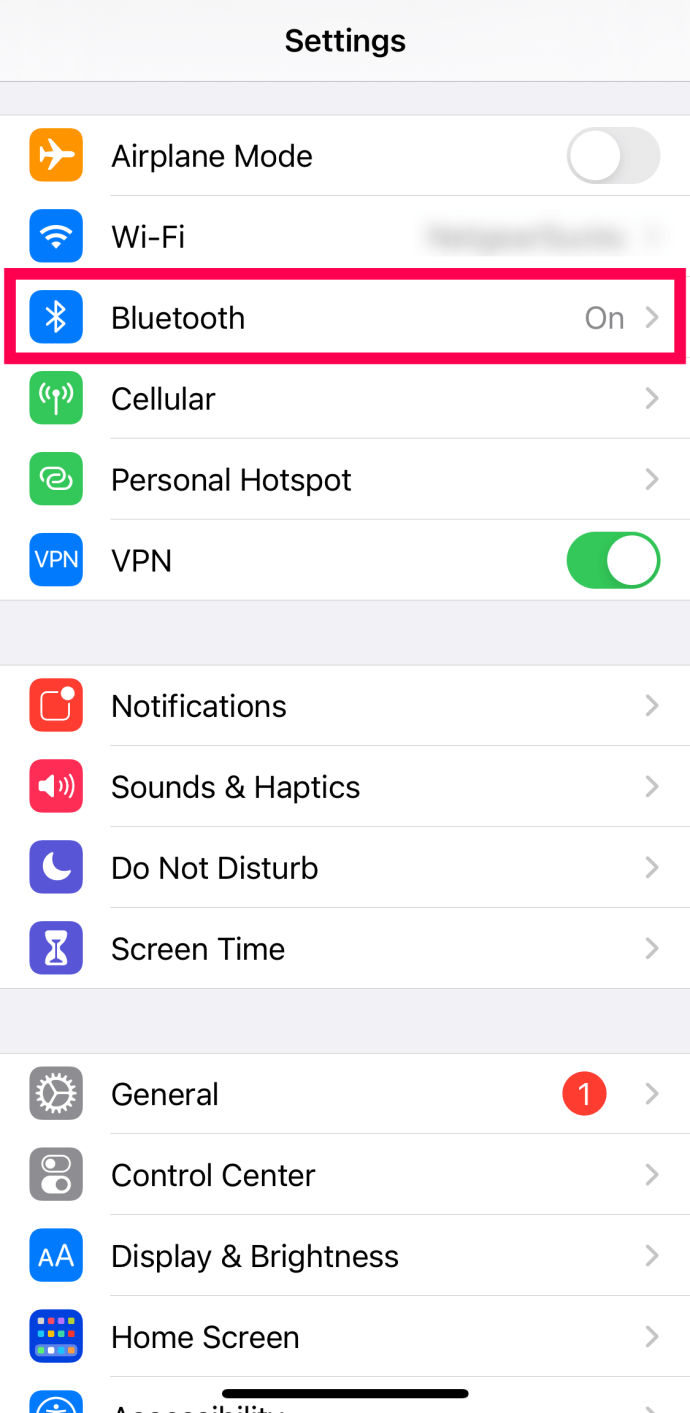
- Bu pencerenin altına doğru "Kullanılabilir Cihazlar"ı göreceksiniz. Google Home cihazınıza dokunun.
- Biraz zaman alsa da cihazlarınız eşleşecektir.
Artık iPhone'unuzdaki kontrolleri kullanarak müziğinizi veya sesinizi Google Home üzerinden çalabilirsiniz.
Google Home Uygulamasını Kullanarak Eşleştirme
Cihazlarınızı BlueTooth üzerinden eşleştirmek için başka bir seçenek de yukarıda açıkladığımız gibi Google Home Uygulamasını kullanmaktır. Bu yöntem de basittir ancak aşağıdaki adımları tamamlamak için Google Home Uygulamasına, bir Gmail Hesabına ve internet bağlantısına ihtiyacınız olacaktır.
- Google Home uygulamasını açın ve sol alt köşedeki Ev simgesine dokunun.
- iPhone'unuzla eşleştirmek istediğiniz cihaza dokunun.
- Sağ üst köşede, ayarlar çarkına dokunun.
- 'Ses'e dokunun.
- "Eşleştirilmiş Bluetooth cihazları"na dokunun.
- Google Home cihazınızda eşleştirmeyi etkinleştirmek için dokunun.
Hepsi bu kadar! Neyse ki Google Home, iOS cihazlarıyla mükemmel bir şekilde uyumludur. Tercih ettiğiniz işletim sistemi ne olursa olsun, Google Home'un sunduğu her şeye erişebilirsiniz.